Trucos y Consejos
Qué es y para qué sirve Google Classroom
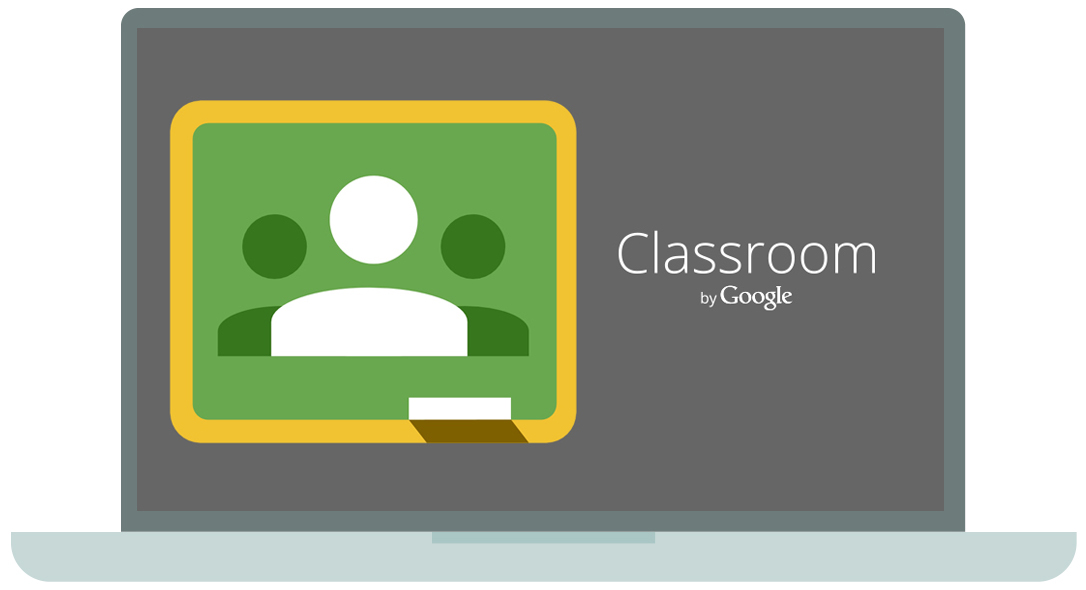
- 2 de febrero de 2021
- Actualizado: 30 de septiembre de 2024, 10:52
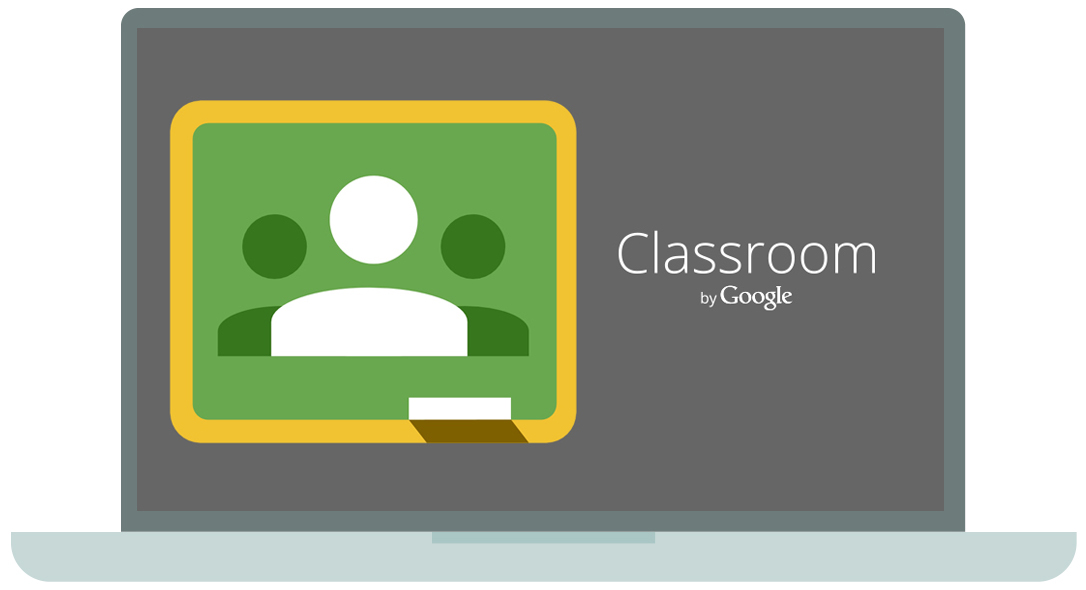
El aprendizaje a distancia se ha convertido en una auténtica necesidad fruto de la pandemia de la COVID-19. Afortunadamente tenemos a nuestro alcance herramientas gratis que permiten gestionar un aula y todas sus clases online de forma rápida y sencilla. Por su comodidad y buenos resultados, Google Classroom es una de las más queridas por los docentes y estudiantes de todo el mundo. ¿Te gustaría saber cómo funciona?
En el artículo de hoy vamos a enseñarte no sólo qué es y para qué sirve Google Classroom sino también compartiremos contigo una cómoda guía de primeros pasos para que sepas cómo funciona. ¡Esperamos que te sirva de ayuda!
¿Qué es Google Classroom?
Google Classroom es una herramienta gratuita desarrollada por Google capaz de crear todo tipo de clases en línea para el sector educativo. Desde la interfaz de Classroom podrás gestionar un aula colaborativa de forma fácil e intuitiva a través de Internet. Esto se debe en gran medida a que Classroom está directamente asociada a tu cuenta de Google. Por ende, tanto profesores como alumnos tan solo necesitan una cuenta de Gmail activa para empezar a utilizarla.

¿Para qué sirve Google Classroom?
Google Classroom es capaz de gestionar todo tipo de clases en línea, ya sea para hacer un seguimiento de cursos presenciales o semi-presenciales, como también para dirigir de forma exitosa cualquier curso a distancia. Desde su interfaz el profesor es capaz de crear una aula en línea, añadir a sus alumnos, compartir documentos e información así como preparar clases virtuales a través de videoconferencias. Por su parte, los alumnos podrán asistir y participar en estas clases, enviar proyectos y tareas y comunicarse con el docente.
Uno de los principales éxitos de Google Classroom es que se trata de una herramienta potente pero gratuita. Al estar incluida en la suite de Google, es muy sencillo tener acceso a ella y gracias a su intuitiva interfaz, cualquier tipo de usuario puede utilizarla sin necesidad de contar con muchos conocimientos de informática. Es por ello, una de las mejores opciones para crear de forma fácil y segura un aula colaborativa a través de Internet.
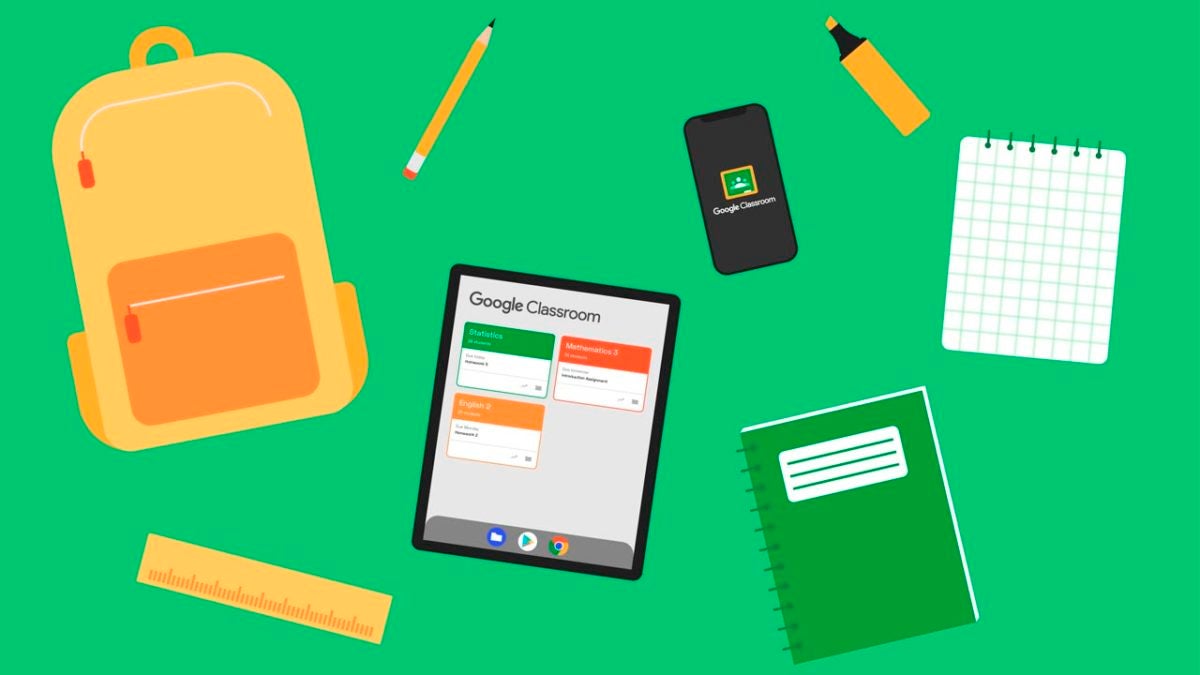
Cómo funciona Google Classroom: Primeros pasos
Ahora que ya sabes qué es y para qué sirve esta herramienta, es hora de que aprendas cómo empezar a utilizarla. Para ello hemos escrito una pequeña guía para principiantes con los primeros pasos que debes seguir para utilizar Google Classroom. ¡Ya verás como es realmente sencillo!
Cómo acceder a Google Classroom
Para acceder a Google Classroom necesitarás tener una cuenta de Google activa y pulsar en el botón “Aplicaciones de Google”. Una vez abierto el menú desplegable, pulsa en el icono “Classroom”.
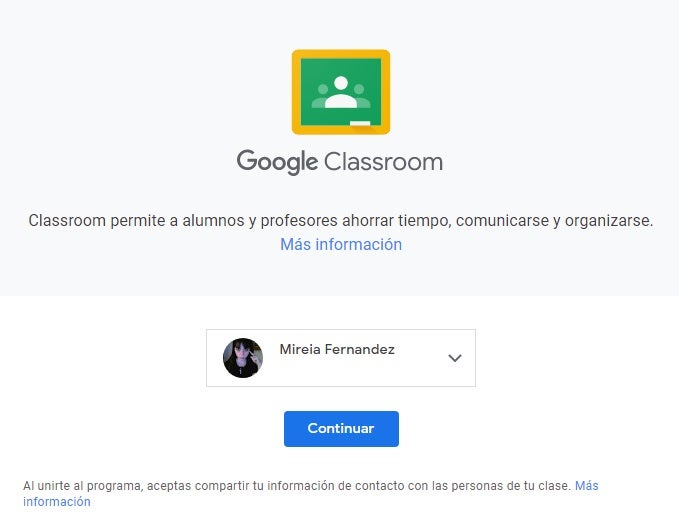
Una vez hecho esto, deberás confirmar que quieres convertirte en usuario de Google Classroom pulsando en el botón “Continuar”.
¿No tienes una cuenta de Google? No te preocupes, puedes conseguir la tuya, descargando Google Classroom here.
Cómo crear una clase en Google Classroom
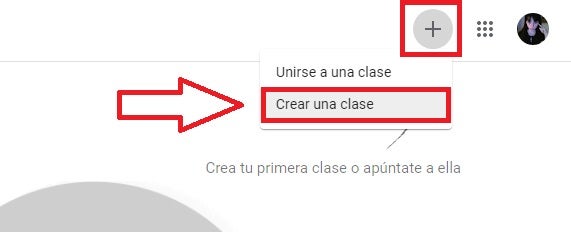
Para crear una clase utilizando Google Classroom es necesario pulsar el botón “+” que encontrarás en la esquina superior derecha de la pantalla y seleccionar “Crear una clase”.
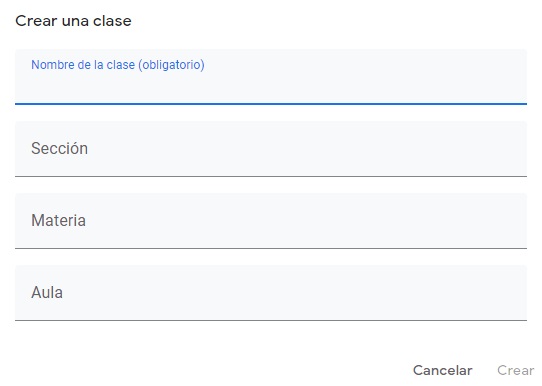
Google solicitará que rellenes un pequeño formulario sobre tu clase. Una vez lo hayas completado, pulsa el botón “Crear”.
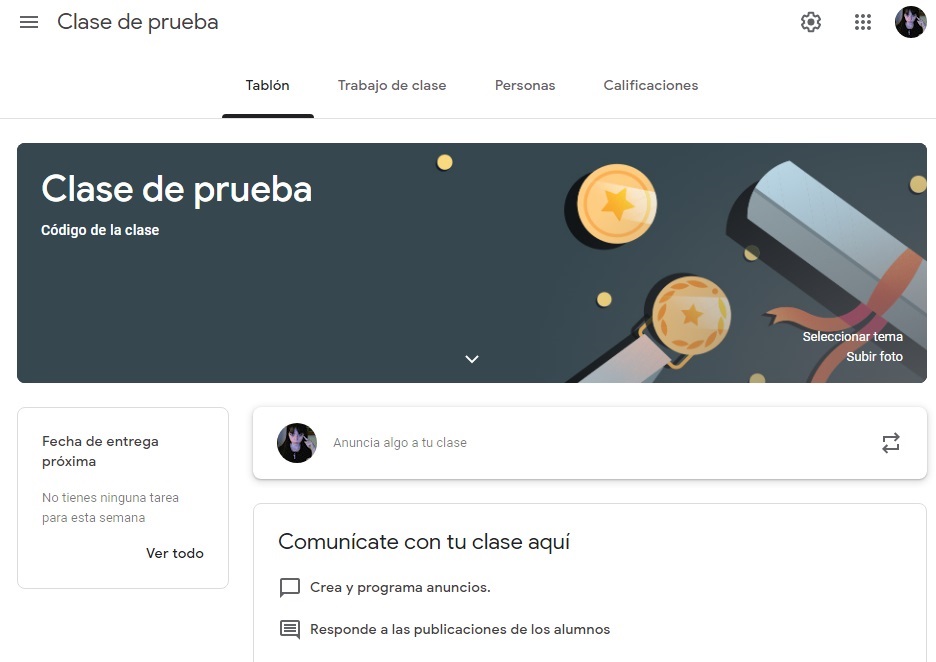
Desde la página principal de tu clase podrás organizar todas tus actividades gracias a sus distintas pestañas. Bajo estas líneas te explicamos para qué sirve cada una de ellas.
- Tablón- Ofrece un resumen de todas las actividades de tu clase.
- Trabajo de clase- Desde esta pestaña podrás crear tareas, preguntas, subir materiales, etc.
- Personas- Esta pestaña permite añadir fácilmente nuevos alumnos y profesores a tu clase.
- Calificaciones- Aquí podrás registrar las notas y calificaciones de todos tus alumnos.
Cómo unirte a una clase en Google Classroom
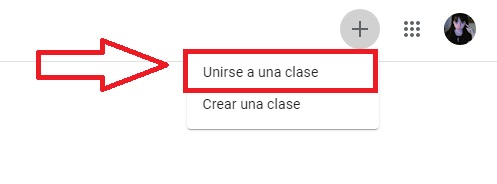
Para unirte a una clase utilizando Google Classroom, pulsa en el icono “+” y haz clic en la opción “Unirse a una clase”.
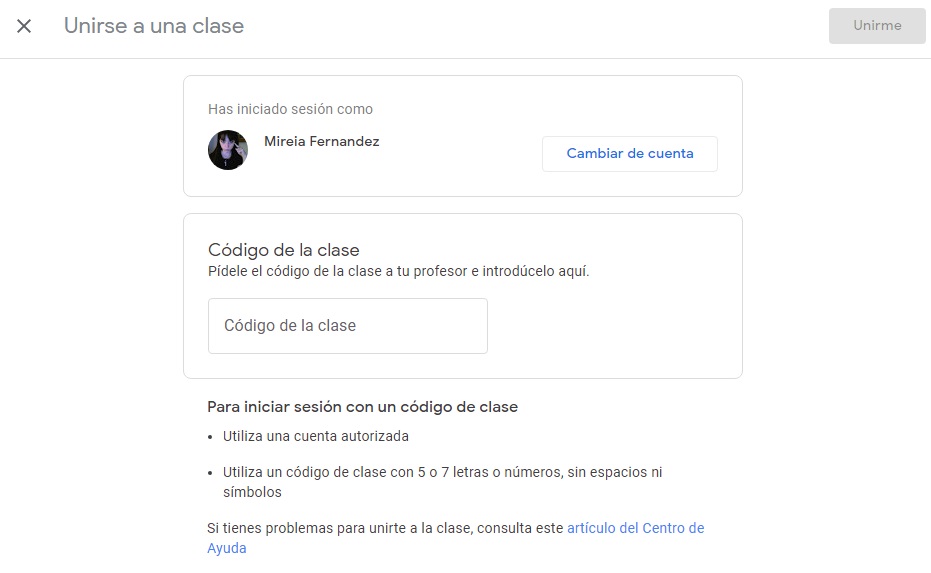
Finalmente escribe el código de tu clase y pulsa en el botón “Unirme” para acceder a tu curso.
Tutoriales avanzados de Google Classroom
Como has podido comprobar, empezar a utilizar Google Classroom es un proceso realmente intuitivo. Sin embargo, todavía queda mucho por aprender de esta genial herramienta colaborativa. ¿Quieres conocer a fondo las opciones avanzadas de Classroom? Bajo estas líneas hemos recopilado algunas de las mejores guías y tutoriales con las que aprenderás a utilizar las opciones avanzadas de esta plataforma.
Crear una cuenta
Para poder acceder a Google Classroom necesitarás primero disponer de una cuenta de Google. ¿Sabes cómo hacerlo? No te preocupes, bajo estas líneas te vamos a enseñar a hacerlo paso a paso.
Herramientas para el profesor
Como docente, necesitarás saber dominar todas las herramientas que Classroom pone a tu disposición para poder llevar a término tu clase online. Aquí encontrarás una colección de tutoriales en las que abordamos las funciones más importantes para profesores.
- Cómo crear un examen en Google Classroom
- Cómo crear un cuestionario en Google Classroom
- Cómo invitar alumnos en Google Classroom
- Tutorial básico para profesores
- Cómo crear una tarea en Google Classroom
- Cómo eliminar o archivar una clase

Herramientas para alumnos
¿Vas a asistir a un curso en línea a través de Google Classroom y no estás seguro de cómo interactuar con tu profesor o subir una tarea? Para ayudarte, aquí encontrarás una selección de tutoriales paso a paso que resolverán todas tus dudas.

La mejor forma de estudiar en línea
Google Classroom es, a día de hoy, una de las mejores herramientas colaborativas para realizar clases en línea. Esperamos que nuestra pequeña guía te haya servido de ayuda no sólo para conocer un poco más esta plataforma, sino también para empezar a utilizarla como un profesional. ¿Tienes alguna pregunta sobre Google Classroom que no hayamos respondido en el artículo? ¡Háznosla saber en la sección de comentarios!
Mireia Fernández es una apasionada del mundo de los videojuegos y las nuevas tecnologías cuya afición se remonta al MSX HB 501p de su niñez. Nacida y residente en Barcelona, Mireia lleva más de 10 años ejerciendo como editora y está especializada en la redacción de análisis, tutoriales y guías de software así como también en darlo todo para tratar de publicar noticias antes que nadie. Entre sus aficiones está pasar horas y horas jugando con la consola, pasear a su golden retriever y mantenerse al día de las novedades del mundo SEO.
Lo último de Mireia Fernández
- CCleaner Free: Tu solución simple para revisiones regulares de tu PC
- CCleaner Free: Tu solución simple para chequeos de salud regulares en tu PC
- GTA 5 Mejores Trucos, Dinero, Códigos y Claves para PS5, PS4 y PS3
- Cómo Microsoft 365 para Empresas está potenciando la colaboración y la productividad en las empresas.
También te puede interesar
 Noticias
NoticiasCrunchyroll va a adaptar una de las series de anime a película para que te la ventiles cuanto antes
Leer más
 Noticias
Noticias‘Pokémon Go’ ya ha llegado a la spooky season. ¡Procura no pasar poké-miedo!
Leer más
 Noticias
NoticiasHideo Kojima estuvo a punto de dirigir la adaptación de ‘Death Stranding’, pero se echó atrás
Leer más
 Noticias
NoticiasYa sabemos cuándo podremos jugar, por fin, al juego de deportes gratuito más esperado del año
Leer más
 Noticias
NoticiasSi ‘The Division 2’ sigue viva es gracias a tan solo cinco personas valientes
Leer más
 Noticias
NoticiasUna de las mejores cómicas de la actualidad presenta por fin su primera serie para HBO
Leer más